
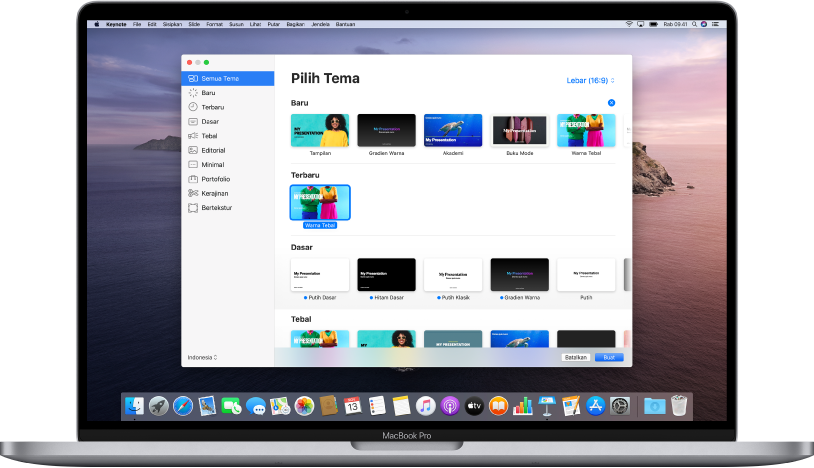
Memulai dengan tema
Semua presentasi dimulai dengan tema—kumpulan tata letak slide yang dirancang sebelumnya, yang dapat Anda gunakan sebagai titik mulai. Ganti gambar dan teks tema dengan milik Anda sendiri, lalu tambahkan slide lainnya sesuai kebutuhan.
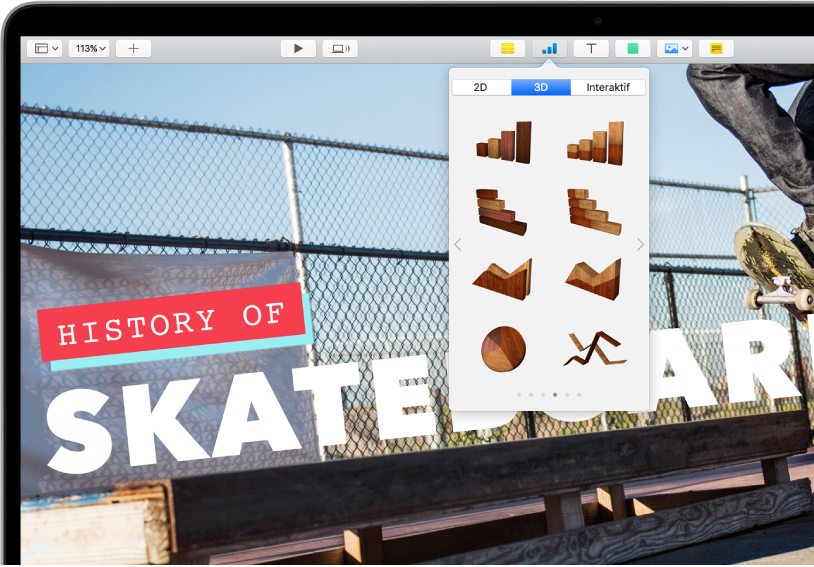
Menambahkan teks, foto, bagan, dan lainnya
Tambahkan objek seperti kotak teks, tabel, bagan, bentuk, dan media (gambar, audio, dan video) ke slide apa pun. Anda dapat melapisi objek, mengubah ukurannya, dan menautkannya ke halaman web atau slide lainnya di presentasi Anda.
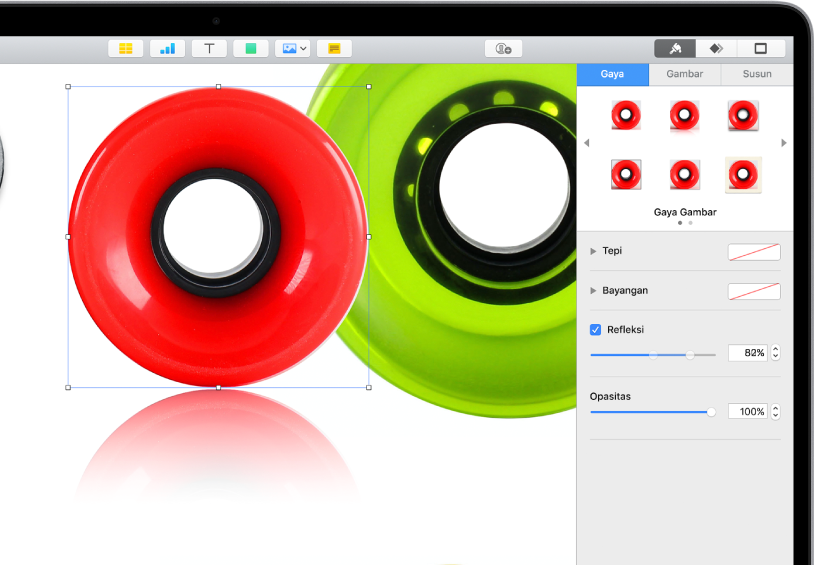
Menyesuaikan setiap detail
Sesuaikan tampilan apa pun yang Anda tambahkan ke slide. Pilih warna baru, tambahkan bayangan jatuh, ubah transparansi, dan lainnya.
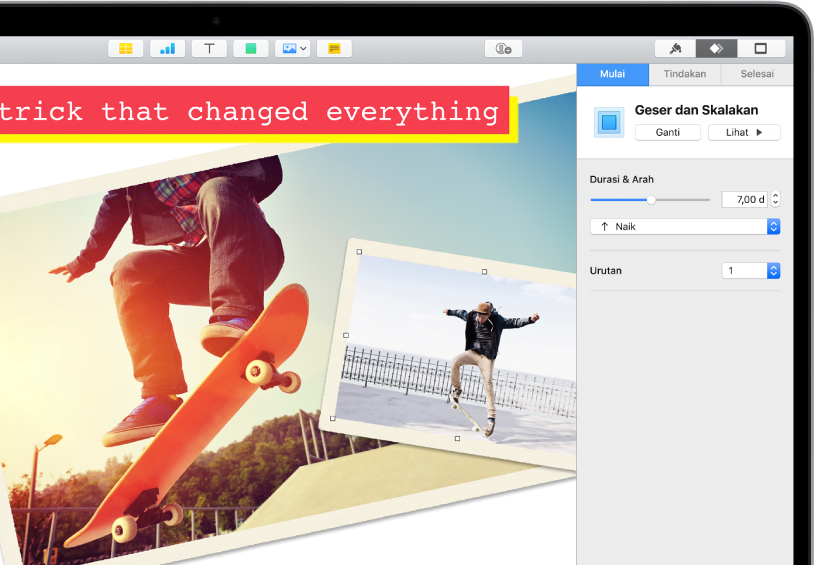
Membuat pemirsa terkesan dengan animasi
Tambahkan efek visual atau animasi untuk mencuri perhatian pemirsa Anda. Misalnya, tambahkan transisi sehingga tiap slide menghilang ke slide berikutnya, atau buat tiap kata di judul memantul ke slide.
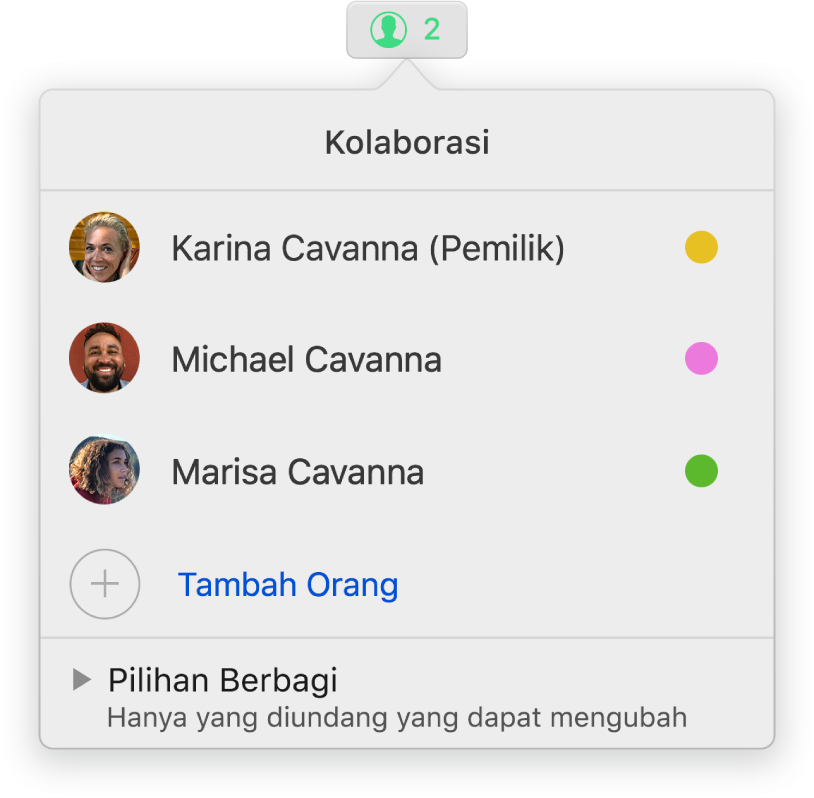
Berkolaborasi secara real time
Undang orang lain untuk bekerja dengan Anda di presentasi Anda. Semua orang yang Anda undang dapat melihat perubahan saat dibuat, tetapi Anda mengontrol siapa yang dapat mengedit atau hanya melihat presentasi.
Petunjuk ini membantu Anda memulai menggunakan Keynote 10.2 di Mac Anda. Untuk melihat versi Keynote di Mac Anda, pilih Keynote > Mengenai Keynote (dari menu Keynote di bagian atas layar Anda). Untuk menelusuri petunjuk ini, klik Daftar Isi di dekat bagian atas halaman ini. Anda juga dapat mengunduh petunjuk dari Apple Books (jika tersedia).
Jika Anda membutuhkan bantuan lainnya, kunjungi situs web Dukungan Keynote.
Petunjuk Pengguna Keynote untuk Mac
- Selamat datang
-
- Mengirim presentasi
- Pendahuluan kolaborasi
- Mengundang orang lain untuk berkolaborasi
- Berkolaborasi pada presentasi bersama
- Mengubah pengaturan presentasi bersama
- Berhenti berbagi presentasi
- Folder bersama dan kolaborasi
- Menggunakan Box untuk berkolaborasi
- Membuat animasi GIF
- Memposting presentasi Anda dalam blog
-
- Menggunakan iCloud Drive dengan Keynote
- Mengekspor ke PowerPoint atau format file lainnya
- Mengurangi ukuran file presentasi
- Menyimpan presentasi besar sebagai file paket
- Memulihkan versi presentasi sebelumnya
- Memindahkan presentasi
- Menghapus presentasi
- Melindungi presentasi dengan kata sandi
- Mengunci presentasi
- Membuat dan mengelola tema khusus
- Hak Cipta